笔记本电脑黑屏了,按哪个键恢复?一篇小白也能看懂的自救指南
- 来源: 金舟软件
- 作者:Kylin
- 时间:2025-04-03 21:00:41

金舟DirectX·DLL一键修复
-
官方正版
-
纯净安全
-
软件评分:
这不是快假期了吗,小编拿出自己的笔记本一看,发现电脑开机使用没有多久就黑屏了!这是什么原因造成的呢?我又应该如何解决呢?通过小编的一番整理,发现只要通过几个小方法,就可以轻松解决笔记本电脑黑屏的原因,下面的具体的排查情况和解决过程步骤。

一、检查电脑“黑屏”的真实性
笔记本突然黑屏,先别慌!大部分时候,这只是系统进入了休眠状态,或者显示设置出了点小岔子。咱们先试试下面这几个简单操作,排查一下电脑黑屏是什么原因。
☑️1.电源键唤醒
试试短按电源键(大约1秒就行)。
☑️2.亮度调节键
还有一种情况,你以为电脑黑屏了,其实可能只是屏幕亮度被不小心调到最低了,这就叫“伪黑屏”。一般来说,是按下Fn键,再加上F5或者F6键(不同品牌和型号的笔记本,这两个键的位置和图标可能不太一样,你留意一下键盘上有没有太阳图标,有太阳图标的通常就是亮度调节键)。按住这两个组合键,把屏幕亮度调高,说不定就能看到熟悉的桌面啦。

二、强制重启
要是上面这些小妙招都不管用,电脑屏幕还是黑漆漆的没反应,那可能就是系统卡死了,或者显卡驱动崩溃了。这时候,咱们就得拿出强制重启这个终极手段了。
☑️1.长按电源键:强制关机,重启电脑
找到笔记本的电源键,一般在键盘的右上角或者左上角,长按10秒左右,直到电脑屏幕彻底熄灭,风扇也不转了,这就说明电脑强制关机成功啦。等个30秒左右,让电脑“冷静”一下,再按下电源键重新开机。
☑️2.外接设备排查:断开连接,排除干扰
有时候,外接设备也会“捣乱”,导致笔记本启动失败或者黑屏。所以,在强制重启之前,咱们可以先把所有外接设备都断开,像USB接口的鼠标、键盘、移动硬盘、U盘,还有外接显示器的连接线等等,统统拔掉。
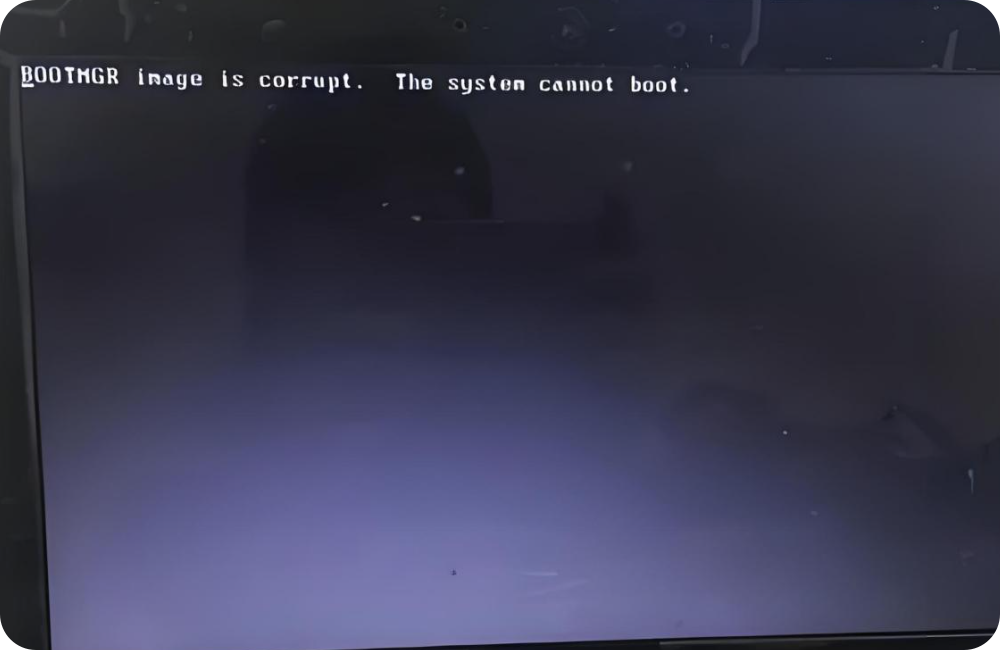
三、系统关键DLL缺失引发黑屏
在Windows操作系统中,像kernel32.dll、user32.dll等系统关键DLL起着基础性作用。其中,kernel32.dll负责内存管理、进程和线程管理等核心功能。若此文件损坏或缺失,系统在启动时就无法正常进行内存分配和进程调度,从而导致启动失败,出现黑屏现象,屏幕上可能还会显示“Windows未能启动”等提示信息。user32.dll主要负责管理用户界面相关功能,如窗口管理、消息处理和用户输入等。一旦它出现问题,系统的图形界面无法正常加载,也会造成黑屏,让用户无法进入操作系统桌面。
Step1:访问「金舟办公」官方网站,下载「金舟DirectX·DLL一键修复」。根据提示,完成软件安装。软件运行之后,会自动进行电脑相关的dll全面扫描。

Step2:软件很快进行问题排查,弹出提示窗口。点击「立即修复」,一键修复电脑dll问题,解决因为系统关键dll问题缺失导致的黑屏情况。
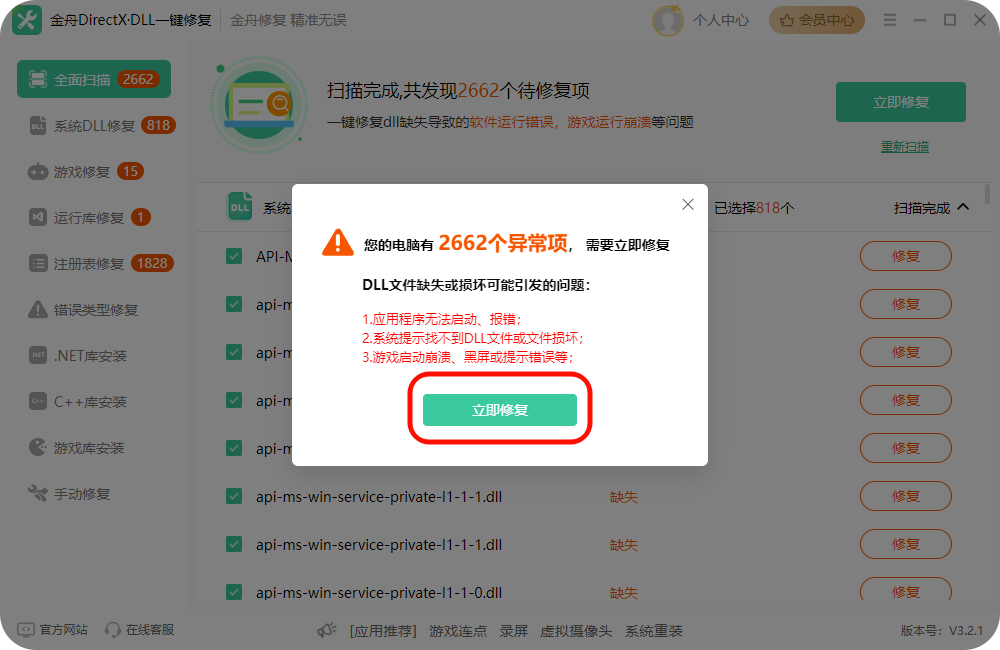
四、更新驱动
1️⃣在设备管理器窗口中,找到“显示适配器”这个选项,点击它前面的小三角形展开,就能看到显卡设备了。右键点击显卡设备,选择“卸载设备”。
2️⃣在弹出的确认卸载窗口中,勾选“删除此设备的驱动程序软件”,然后点击“卸载”按钮。卸载完成后,重启电脑。
3️⃣重启后,Windows系统会自动安装显卡的通用驱动。
当然这种方式安装的显卡驱动肯定不是最新版本,适配电脑高级系统可能会出现问题,我们可以使用「金舟驱动大师」进行显卡驱动更新。
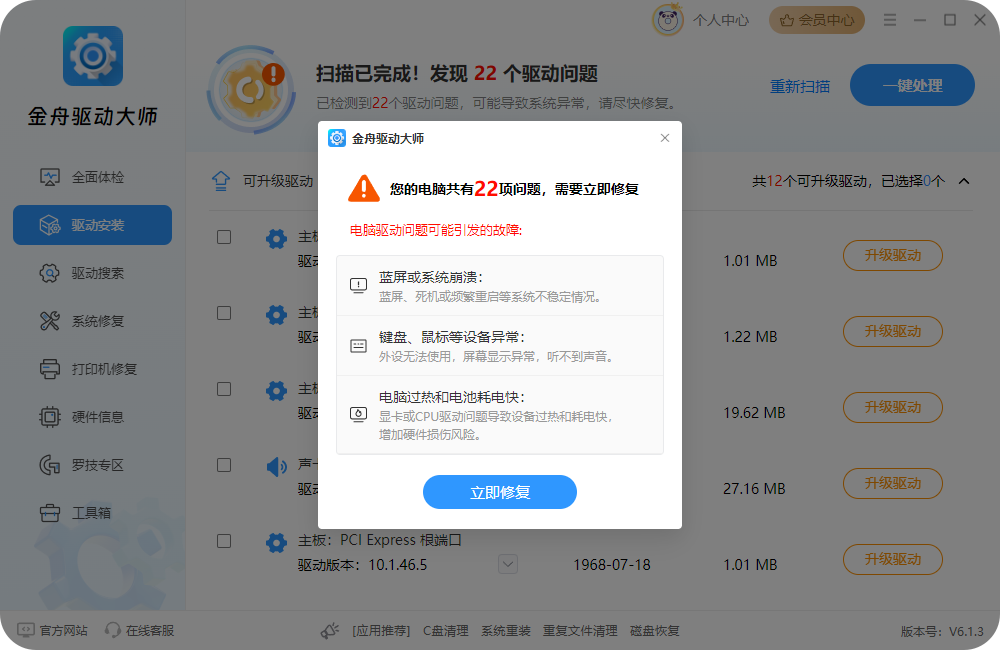
五、安全模式:系统还原
要是前面这些办法都试过了,电脑还是黑屏,那咱们就进入安全模式,系统只加载最基本的驱动程序和服务,这样可以帮我们把有问题的软件或者驱动“揪”出来。
1️⃣开机时连续按F8,选择"安全模式"(Win10/11需多次重启触发)。依次选择“疑难解答”-“高级选项”-“启动设置”,点击“重新启动”。
⚠️不同的Windows系统,进入安全模式的方法不太一样。

2️⃣等电脑重启后,会出现一个启动设置菜单,按数字键4或者功能键F4,就能进入安全模式啦。
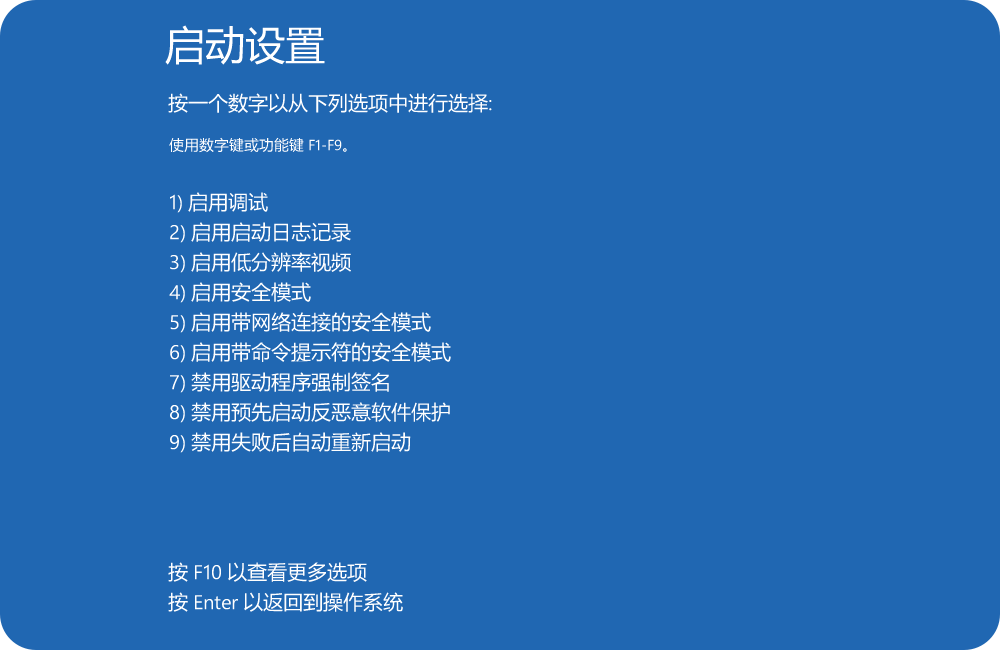
3️⃣在安全模式下搜索"系统还原",选择最近的还原点恢复系统。按照提示操作,选择一个最近的还原点(最好是在电脑黑屏问题出现之前创建的还原点),然后点击“下一步”,再按照提示完成系统还原操作。系统还原完成后,电脑会自动重启,看看黑屏问题是不是解决了。
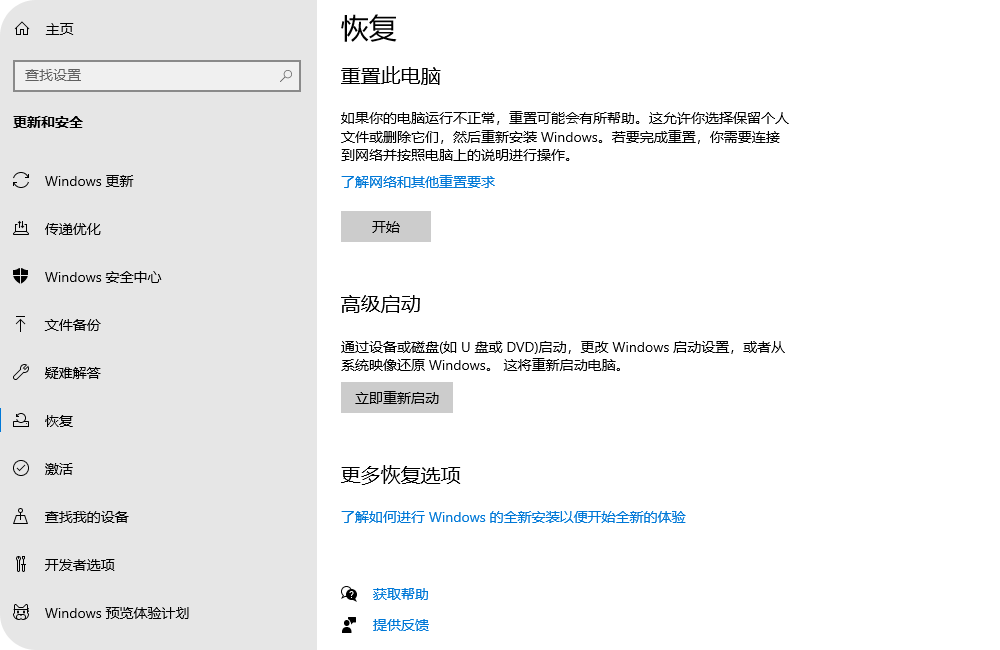
六、系统重装
要是上面这些办法都试过了,电脑还是黑屏,那问题可能就比较严重了。这时候,咱们可以试试系统重装。
推荐「金舟一键系统重装」,无需其他步骤,简单几步即可获得纯净流畅新系统。点此链接>>>电脑重装系统怎么操作?图文详细教程
遇到黑屏问题时,先不要惊慌。通过上面的步骤,一步步排查电脑黑屏原因,帮助我们更好地解决电脑问题。
推荐阅读:













































































































